PSP Rahmen
|
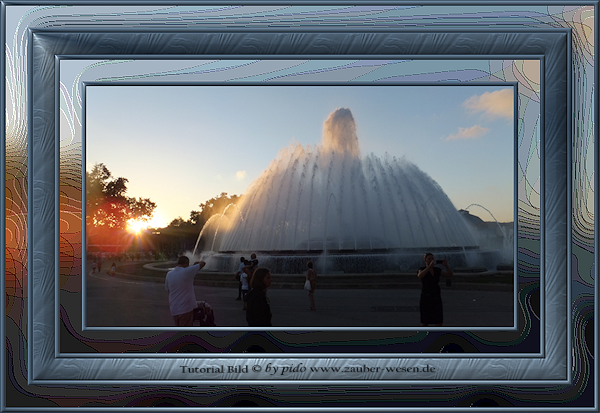 |
Dies
Tutorial stammt aus meiner Fantasy
und
unterliegt somit meinem Copyright, ©
pido
Ich habe das Tutorial mit Paint
Shop Pro 2019 geschrieben, kann aber
auch mit jeder anderen PSP Version
nachgebastelt werden. |
Du
benötigst:
Ein Bild deiner Wahl und gute Laune |
| Du hast
alles in PSP beisammen? Dann kann es ja
los gehen. |
Kopiere dein Bild 2x, Bearbeiten,
Kopieren, Bearbeiten Als neues Bild
einfügen, Original schliessen
Suche Dir eine Hell VG und eine
Dunkle HG aus deinem Bild Verkleinere es
auf 600px auf der längsten Seite
und stelle Dir diesen
Farbverlauf ein
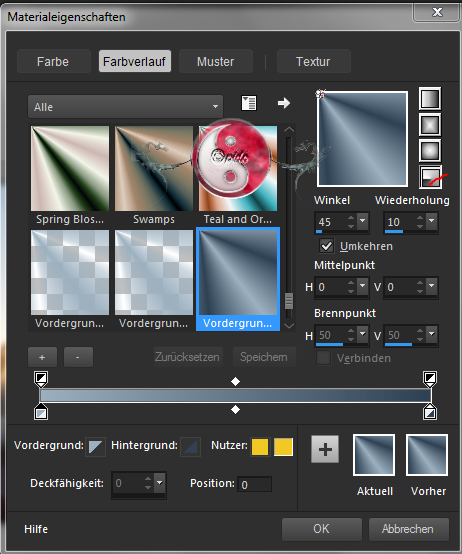
Wir bearbeiten das erste Bild
1) Bild, Rand hinzufügen 1px HG
6px VG mit dem Zauberstab markieren,
füllen mit dem Farbverlauf,
Effekt, 3D Effekte, Innenfase wie Screen
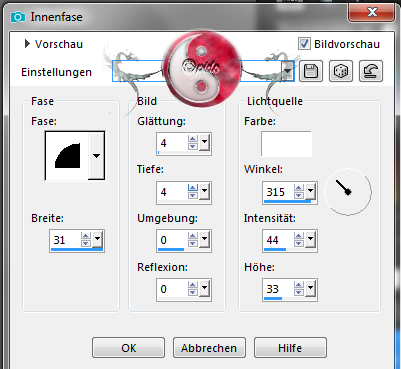
Einstellen, Schärfe, Scharfzeichnen
Bild, Rand hinzufügen, 1px HG
2) Bild, Rand hinzufügen, 30px VG mit
dem Zauberstab markieren,
gehe zum zweiten Bild, Kopieren zurück
Bearbeiten In eine Auswahl einfügen
Effekt, Kunsteffekte, Topografie, stelle
diesen so ein wie im Screen
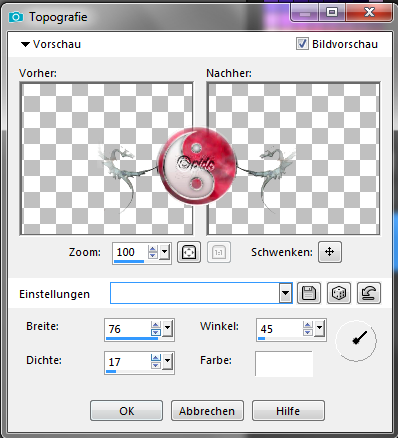
Einstellen Scharfzeichnen
Auswahl aufheben
3) Wiederhole den Rand von schritt 1.
4) Bild, Rand hinzufügen 30px VG mit dem
Zauberstab markieren und
fülle diesen mit dem Farbverlauf
gebe ihm eine schöne Textur,
Effekt, Textureffekte Textur
mit dieser Einstellung, bei der Tiefe
musst Du schauen ob es Dir passt, je
nach dem.
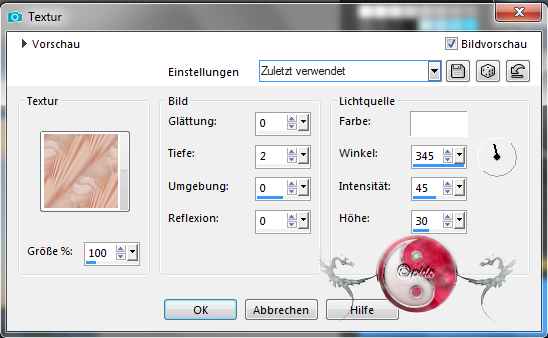
Einstellen, Schärfe, Scharfzeichnen
Effekt, 3D Effekte Innenface wie zuvor
Auswahl aufheben
5) Wiederhole nun schritt 1) /
2) / 1)
Verkleinere nun dein fertiges Bild auf
600pixel der längsten Seite
Scharfzeichnen, Einstellen, Schärfe,
Scharfzeichnen |
Du
hast es Geschafft, Gratuliere.
Ich hoffe es hat Dir Spass
gemacht!
Vergiss nicht Dein Wasserzeichen
und das Copyright
URL des jeweiligen
Künstlers. |
Solltest Du noch Fragen haben, oder Du
möchtest mir Dein Exemplar zeigen um es
hier in dieser Seite mit auf zu nehmen,
was mich sehr freuen würde,
kannst Du mich auch gerne Kontaktieren |
|
|
|
|
|